表格行距怎么设置在哪里设置 Word文档表格行距调整方法
表格行距是指在Word文档中,调整表格内各行之间的垂直间距,以便更好地呈现表格内容,在Word中设置表格行距非常简单,只需选中表格,然后在布局选项卡中找到行距一栏,通过选择合适的数值来调整行距大小。行距数值越大,行与行之间的间距就越大,反之则越小。通过合理调整表格行距,我们可以使表格更加整齐美观,提高文档的可读性和专业性。表格行距的设置在Word文档中随时可以进行调整,方便快捷让我们能够更好地处理各种表格内容。
具体方法:
1.打开Word软件,建立空白文档,然后点击菜单栏中的【表格】,接着点击【插入】,再点【表格】。
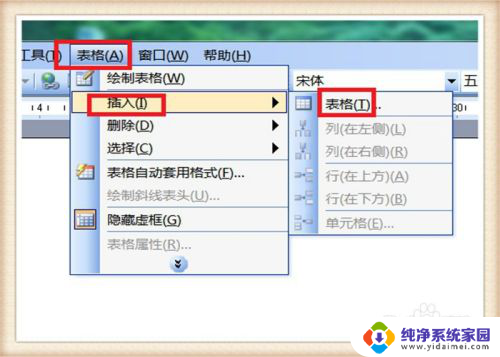
2.在【插入表格】功能框内,按照自己需要输入具体插入的行数和列数,然后点击下方的【确定】。
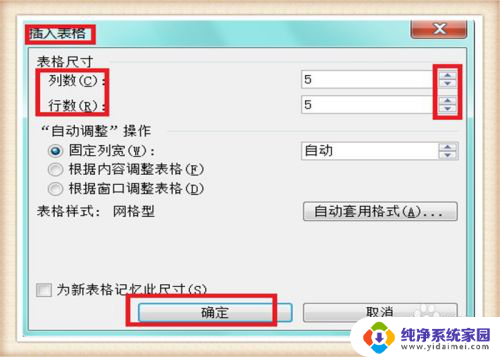
3.在表格的上方输入自己需要的文字,第一行中输入必要的文字。这个时候文字输入完成后,在表格的左上角有一个十字带箭头的标志,点击一下这个标志,就可以全部选择表格。
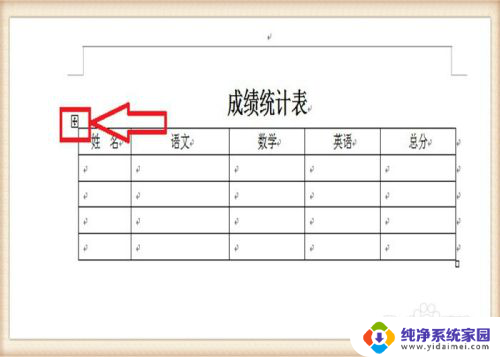
4.全部选中表格后,单击鼠标右键,就会出现快捷设置表格功能,找到【表格属性】,点击一下【表格属性】。
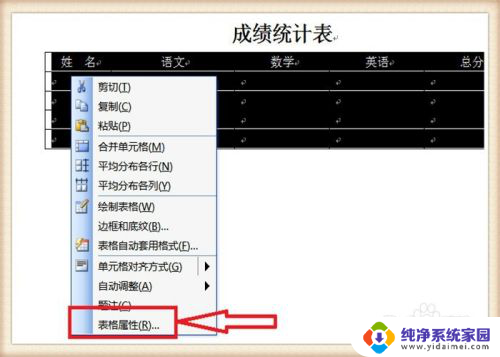
5.在【表格属性】的功能页面,点击【行】。在【指定高度】前面的小方框内点击一下,然后选择具体的行距数字,【行高值】后面的长条内,点击黑色三角选择【固定值】,点击下方【确定】,表格的所有行距就统一高度了。
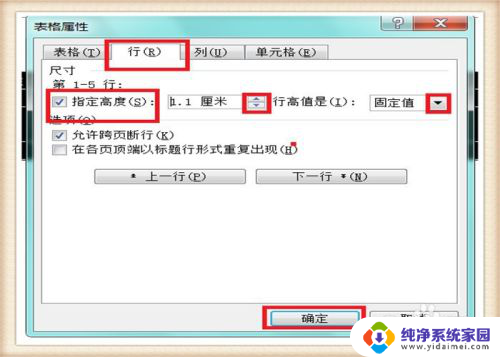
6.还有一个比较简单的方法,就是在表格的最后一个单元格的右下角有一个小方框。鼠标指向这个方框,变成一个中间双横线,上下带箭头标志的形状,然后按住鼠标左键不放,上下拖动,所有行距都会发生改变。
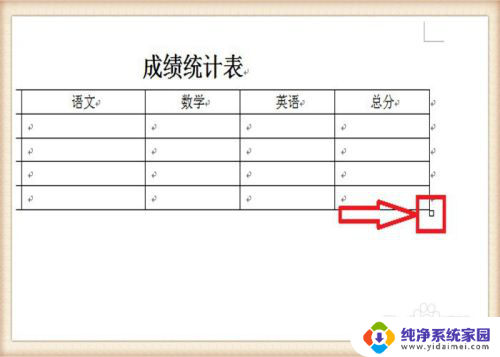
以上就是关于如何设置表格行距以及在哪里进行设置的全部内容,如果您遇到这种情况,可以按照以上方法解决,希望对大家有所帮助。
- 上一篇: 手机卡突然就显示没有卡了 手机卡插了但没有信号
- 下一篇: 如何删除批注框 word批注框消失
表格行距怎么设置在哪里设置 Word文档表格行距调整方法相关教程
- word表格行距怎么设置在哪里 word表格行距调整技巧
- word表格设置行距 Word文档表格行距调整技巧
- word表格如何调整行距 如何在Word文档中调整表格的行距
- word中表格内容行距咋调 word文档表格文字行距调整方法
- word里面表格行距怎么调整 word表格行距调整方法
- word表格内文字行距怎么调 word表格行间距调整方法
- word表格里的行距怎么调 如何修改word文档表格内文字的行距
- word中表格文字怎么设置行距 word文档表格内文字的行距调整方法
- word表格行距如何调整 Word表格行距调整快捷方式
- word中表格行距怎么调不了 word表格行距调整失败
- 笔记本开机按f1才能开机 电脑每次启动都要按F1怎么解决
- 电脑打印机怎么设置默认打印机 怎么在电脑上设置默认打印机
- windows取消pin登录 如何关闭Windows 10开机PIN码
- 刚刚删除的应用怎么恢复 安卓手机卸载应用后怎么恢复
- word用户名怎么改 Word用户名怎么改
- 电脑宽带错误651是怎么回事 宽带连接出现651错误怎么办